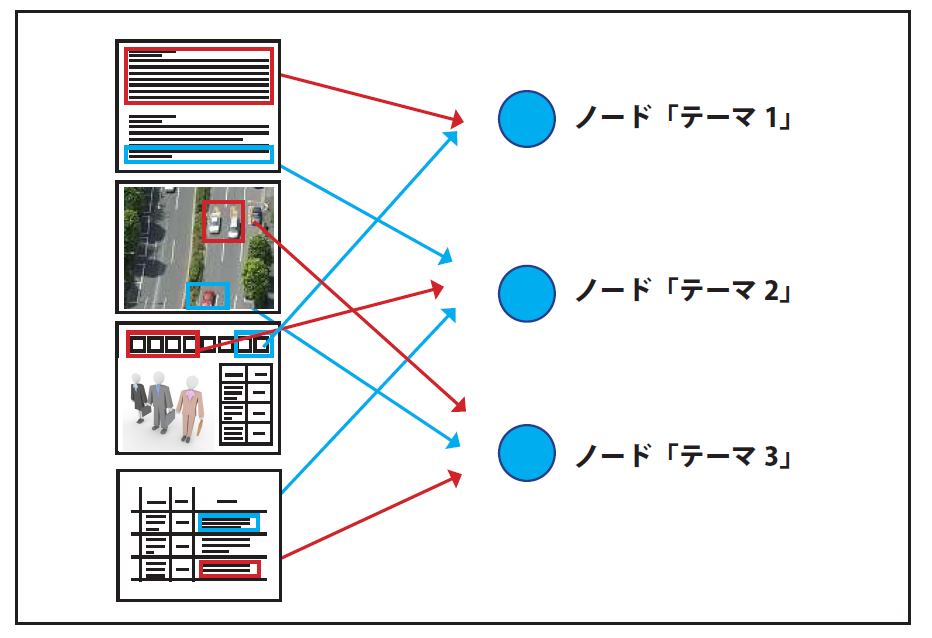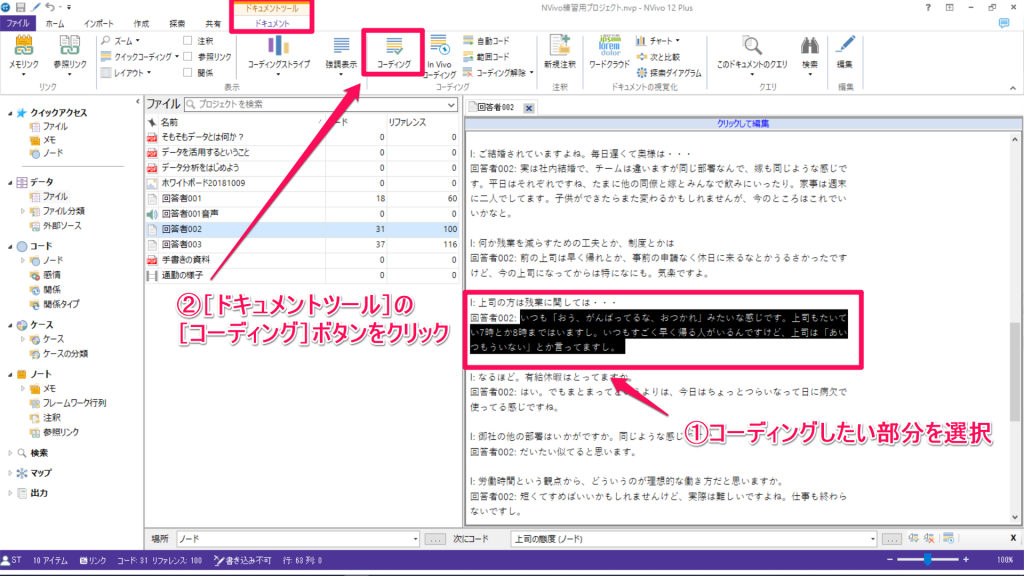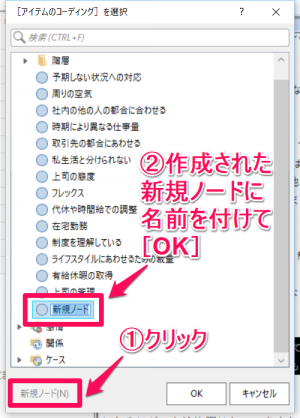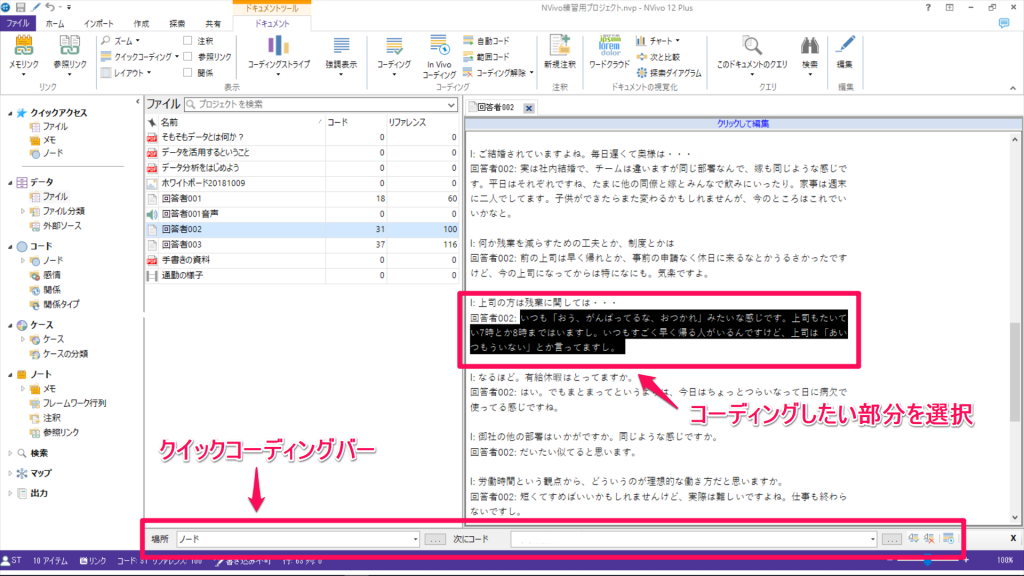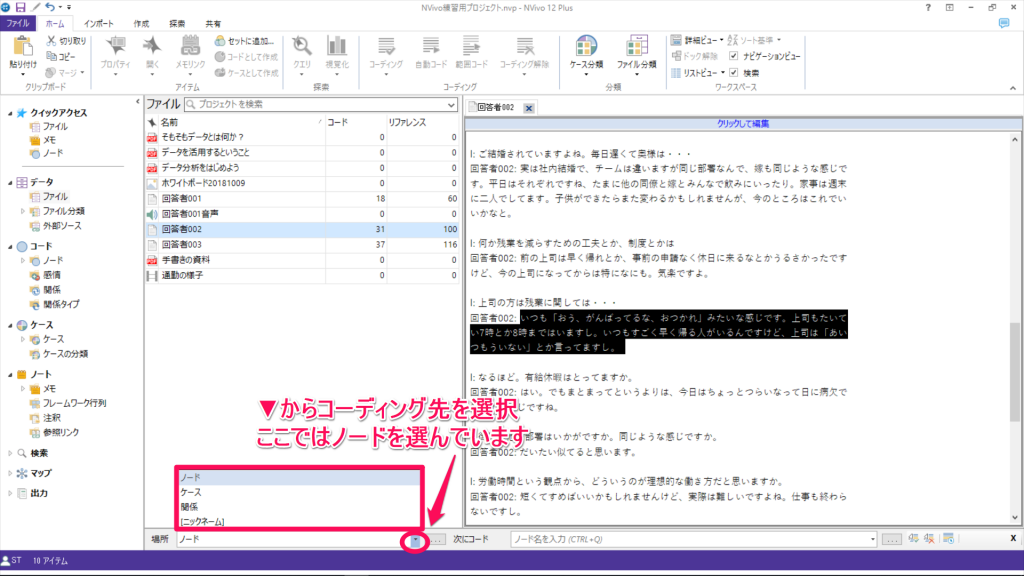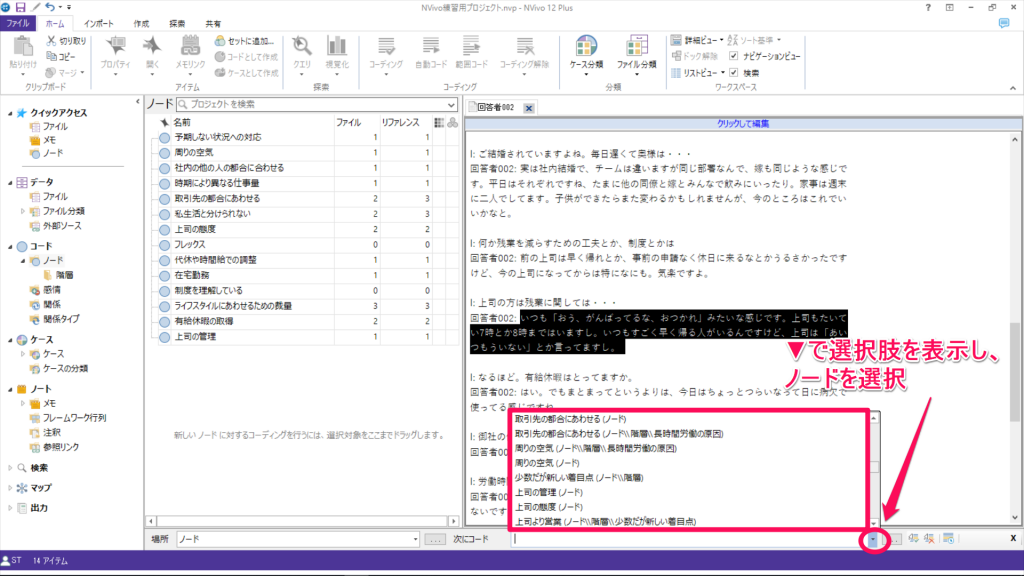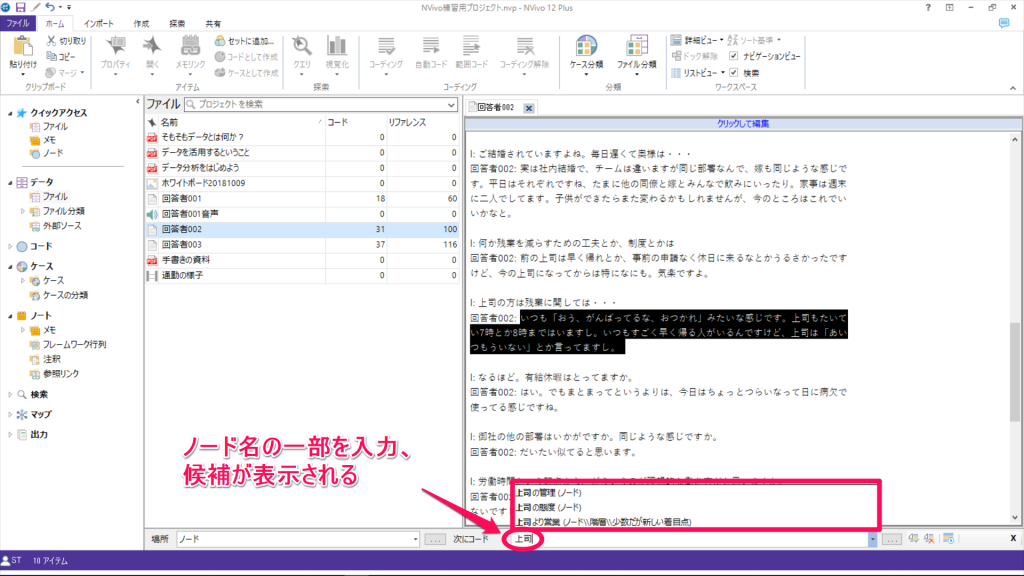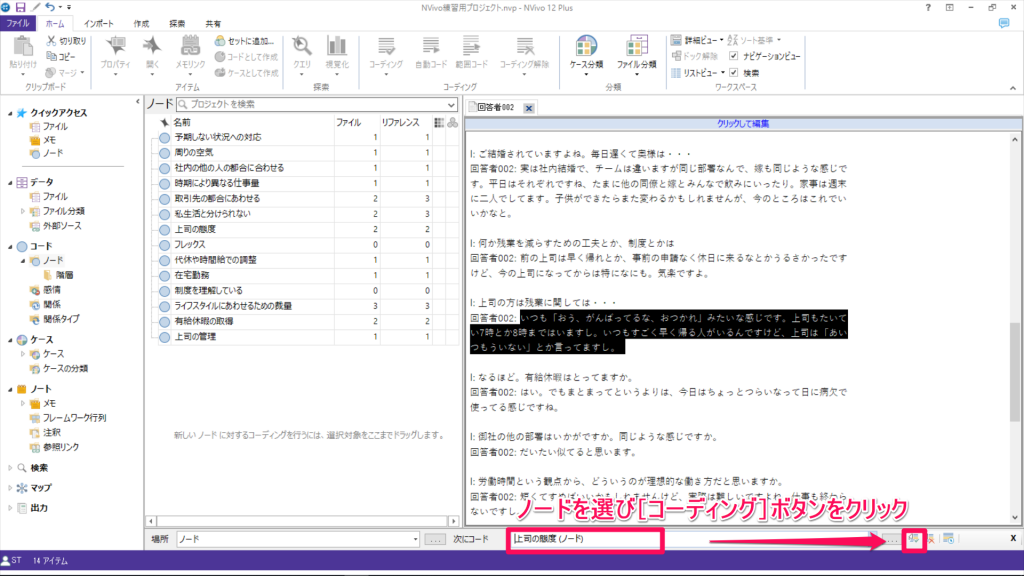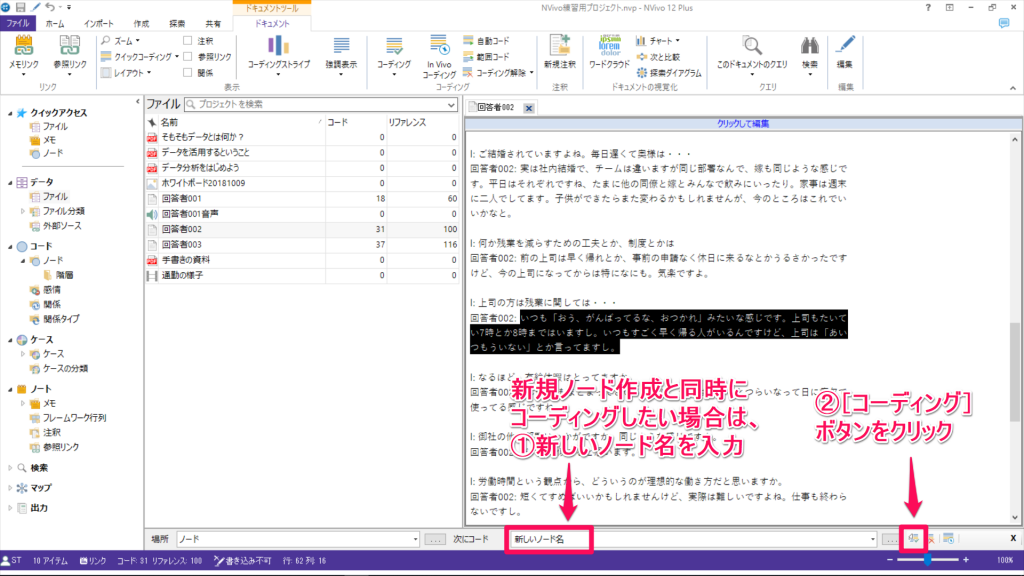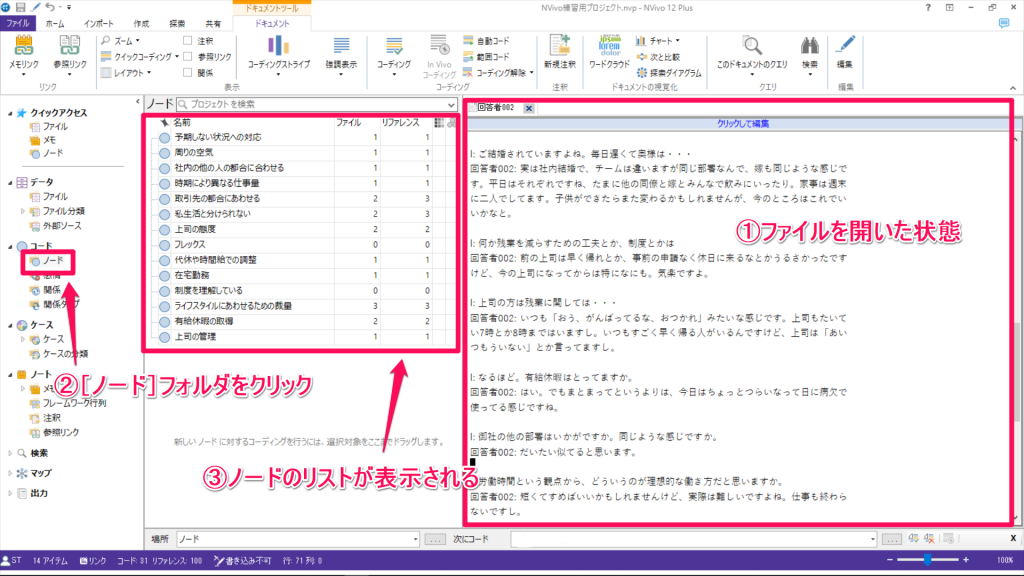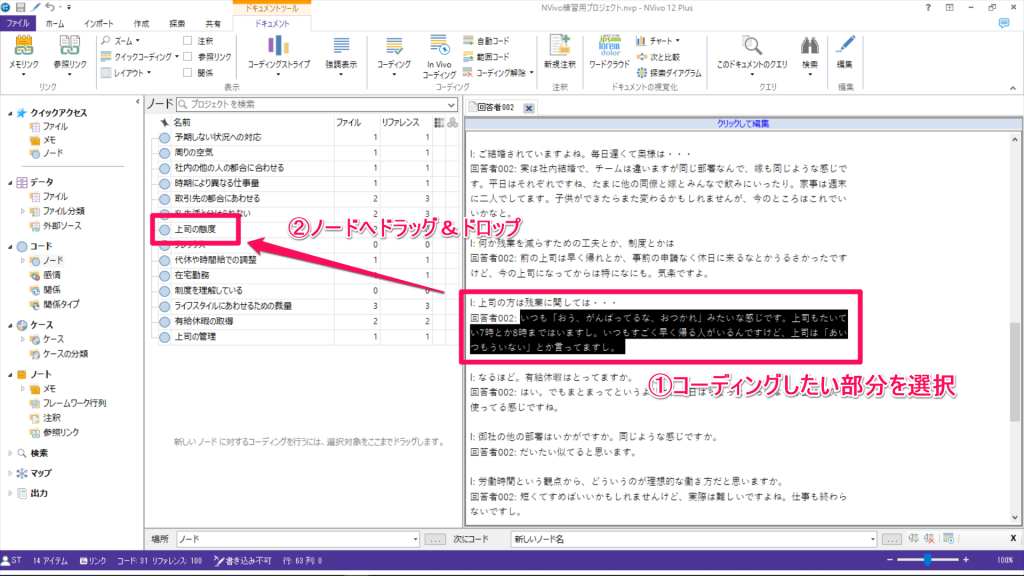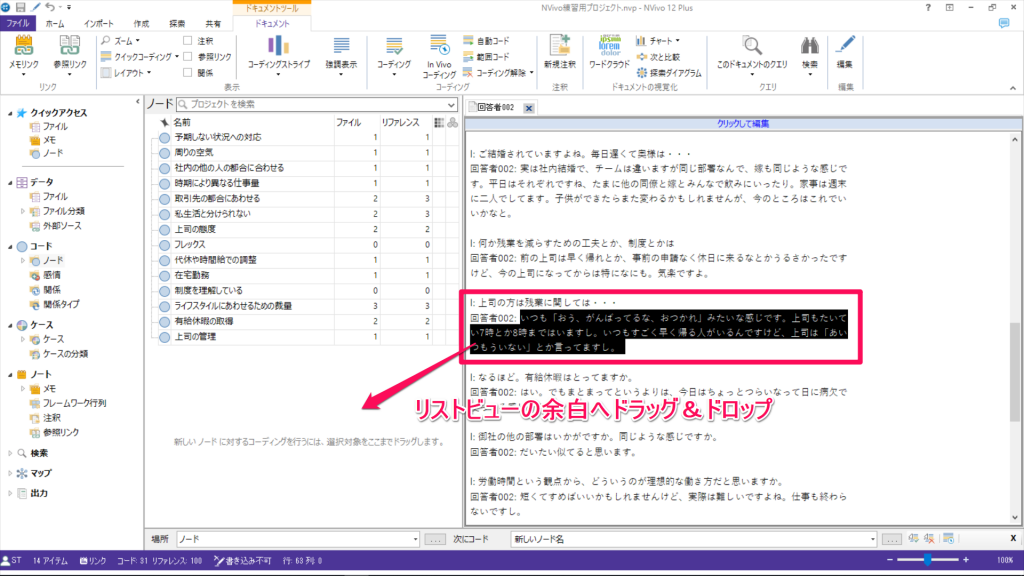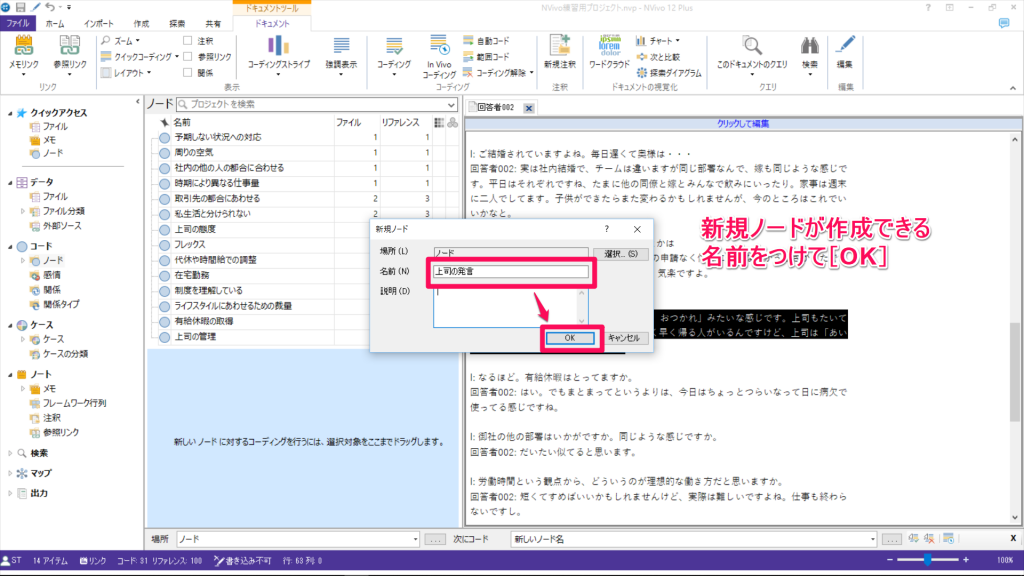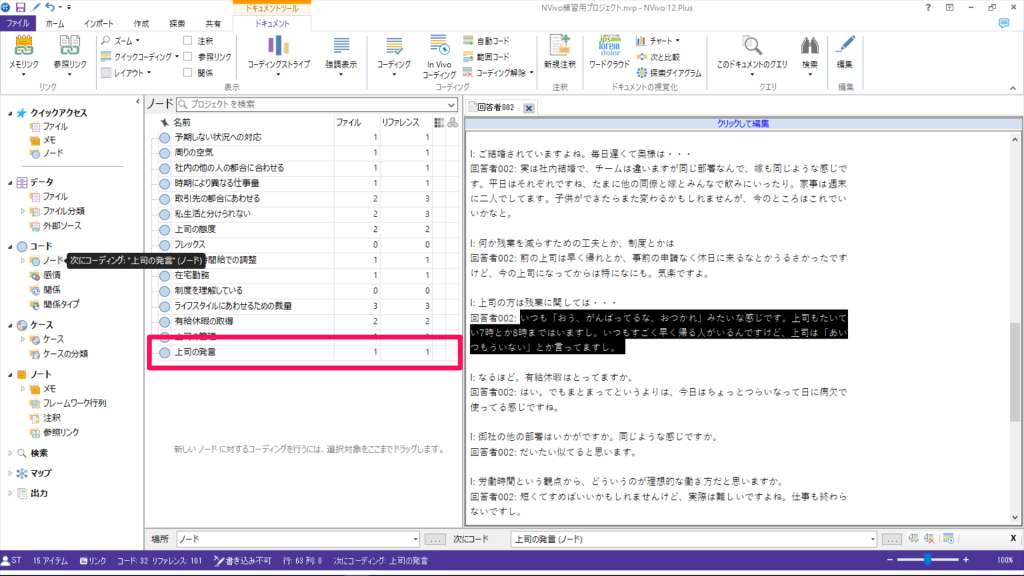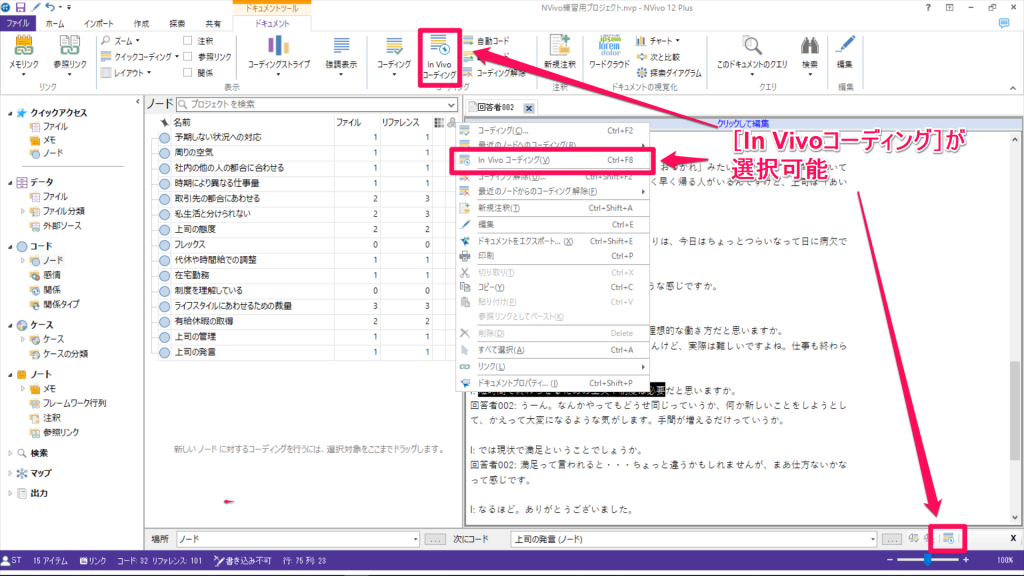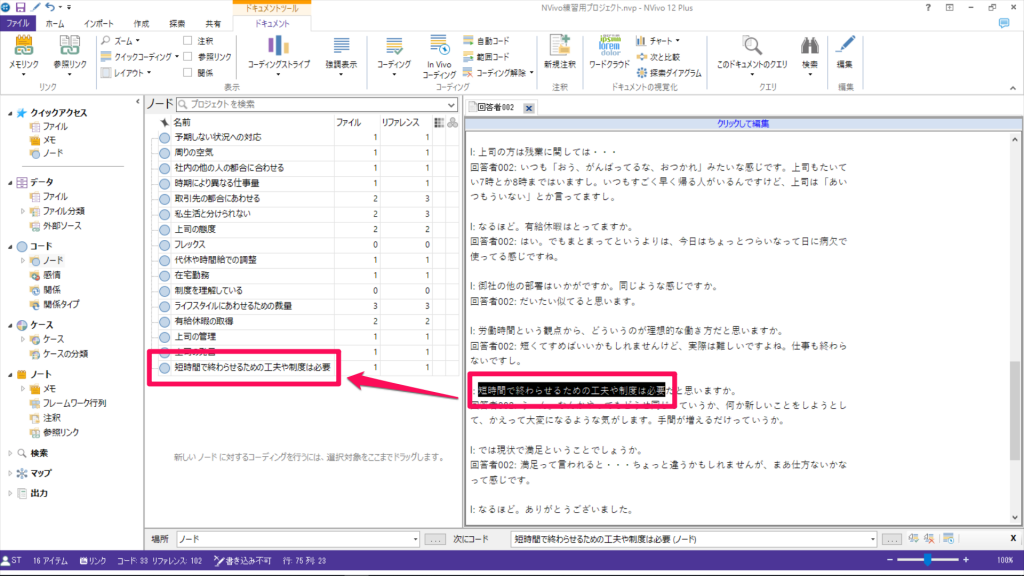NVivo – コーディング操作まとめ ~マニュアルコーディング 4つの方法
NVivoでは、さまざまな場面でより快適にコーディングを進められるよう、4つのコーディング手順を提供しています。コーディングとは、研究に必要な質的データを特定の話題、テーマ、人物、などの視点から近しい部分をまとめていくことです。ラベルのついた小さい箱(ノード)をいくつも作り、そのラベルに関連のある部分を切り出して箱にいれていくようなイメージです。
<コーディングのイメージ>
NVivo はさまざまな種類のデータ(テキスト以外に、画像や音声、動画など)であっても[ノード]入れてコード化することができます。4種類のコーディング方法の中から、ご自身が操作しやすいコーディング方法を検討してみてください。
目次
リボン>[××ツール]を使用する
分析対象のファイルを開いた状態から開始していきます。
分析対象のファイルを開くと、リボンにそのファイルに応じたメニューが表示されます。ここではドキュメントを開いていますので、[ドキュメントツール]を使用します。
開くファイルが音声であれば[音声ツール]、PDFであれば[PDFツール]といったように名称は異なりますが、コーディングに必要なボタンは同じです(表示位置は異なる場合があります)。
データの中でコーディングしたい部分を選択し、リボンの[コーディング]ボタンをクリック。
ノードを選択するウィンドウが表示されますので、コーディングしたいノードを選択し、[OK]とすることでコーディングが完了します。
同じデータを複数のノードに同時にコーディングさせる場合には、Ctrlキーを押しながら複数のノードを選択し、[OK]とします。
新規ノードを作成してコーディングしたい場合には、「新規ノード」をクリックします。名前をつけて[OK]すれば、新しいノードにコーディングが可能です。
この手順は、同じ箇所を複数の異なるノードに同時にコーディングできる点が便利です。
右クリックを使用する
こちらも分析データ(ソース)を開いた状態からスタートします。
コーディングしたい部分を選択して、右クリック→[コーディング]。
以降は1の手順と同様の操作になります。
データを選択したのちにキーボードショートカットで“Ctrl+F2″でコーディングを行うことも可能です。
クイックコーディングバーを使用する
分析したいファイルを開いた状態からスタートします。
コーディングしたい部分を選択し、画面下にあるクイックコーディングバーを利用します。
コーディング先を選択します。
[次にコード]でコーディング先のノードを選択します。
ノードが多数の場合、キーボードでノード名の一部を入力することで候補のノードを探し出すことができます。
ノードを選択したら、[コーディング]ボタンをクリックします。これでコーディングが完了できました。複数あるノードから選択したり、同じノード名でコーディングを続けていったりする場合に便利な方法です。一つのテーマに注目しながら文献を読み進め、該当する箇所を拾い出していくような時にはこの方法が使いやすいかもしれません。
クイックコーディングバーを使い、新規ノードを作成と同時にコーディングしたい場合は、[次にコード]欄にノード名を入力し、[コーディング]ボタンをクリックします。
ドラッグ&ドロップを使用する
コーディングしたいソースを開き、リストビューにノードリストを開いた状態でスタートします。
(これまでご紹介した方法は、ノードリストが表示されてなくてもコーディング可能です)
ソースを開いた状態で[ノード]フォルダをクリックし、ノードのリストを表示します。
コーディングしたい部分を選択し、反転した部分を目的のノードにドラッグランドドロップします。
新しいノードを作成したい場合は、ノードリストの余白部分にドラッグアンドドロップします。
[新規ノード]ウィンドウで名前を設定し、[OK]をクリックします。
新しいノードを作成し、同時にコーディングすることができました。
この方法では操作が直観的で新しいウィンドウを開くことながないため、データを読みながら連続でコード化していく際に便利です。
番外編 : In Vivo コーディング
ここまで4つのコーディング操作方法をご紹介しましたが、それぞれに[In Vivoコーディング]という選択肢があることにお気づきでしょうか。
それぞれの操作方法を確認すると、[In Vivoコーディング]の選択肢が存在しています。
In Vivo コーディングを使うと、選択した文章と同じ名前でノードが作成され、同時にコーディングできます。ノードの名前を考えるために思考を中断させることなく、大量の文献を読みながら必要な箇所をとりあえず記録しておきたい時など、効率よくコーディングを進められます。
NVivoでコーディングするための操作方法をご紹介しました。お試しいただき、ご研究にあった方法、ご自分が使いやすい方法でご利用いただければ幸いです。